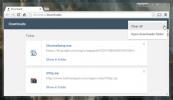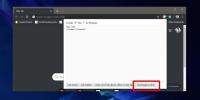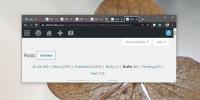Come eseguire le estensioni in modalità di navigazione in incognito in Chrome
Le estensioni del browser sono incredibili; ti consentono di sfruttare le funzionalità di un'app già potente (il browser) e creare più funzionalità al di sopra di esse. Arrivano con un aspetto negativo; rischi per la sicurezza. Un'estensione del browser ha accesso alle informazioni che passano attraverso il browser, motivo per cui, per impostazione predefinita, Chrome non ti consente di eseguire estensioni in modalità di navigazione in incognito.
L'avversione di Chrome a consentire l'esecuzione delle estensioni in modalità di navigazione in incognito ha anche a che fare con questo La modalità di navigazione in incognito dovrebbe essere una modalità di navigazione privata in cui nessuna delle tue attività viene mai salvata da browser. Le estensioni spesso lo contraddicono per fare ciò che fanno. Detto questo, non è impossibile eseguire estensioni in modalità di navigazione in incognito in Chrome. L'opzione è integrata e deve essere abilitata in base all'estensione.
Estensioni in modalità di navigazione in incognito
Ricorda che le estensioni sono installate separatamente per ogni profilo, quindi apri il profilo che usi per navigare in Incognito. Apri una normale sessione di navigazione e fai clic sul pulsante Altre opzioni in alto a destra.
Dal menu, vai su Altri strumenti> Estensioni.

Nella pagina Estensioni di Chrome, cerca l'estensione che desideri utilizzare in modalità di navigazione in incognito e fai clic sul pulsante Dettagli sotto di essa.

Nella pagina Dettagli dell'estensione, scorri verso il basso fino alla sezione Consenti in modalità di navigazione in incognito. La pagina dei dettagli di ogni estensione avrà questa sezione. La sezione ha un interruttore che, se attivato, consentirà l'esecuzione dell'estensione in modalità di navigazione in incognito.

Apri una finestra di navigazione in incognito nello stesso profilo e sarai in grado di utilizzare l'estensione.

Ricorda che alcune estensioni potrebbero non funzionare correttamente poiché la modalità di navigazione in incognito presenta delle limitazioni. Se un'estensione si basa sulla cronologia di navigazione per funzionare, probabilmente non funzionerà. Potrebbe essere consentito l'esecuzione in modalità di navigazione in incognito ma non può forzare il browser a iniziare a memorizzare la cronologia.
Quando attivi le estensioni in modalità di navigazione in incognito, fai attenzione. Se un'estensione memorizza informazioni, anche se archiviate localmente, chiunque acceda alla normale finestra di navigazione sarà in grado di accedervi. Le estensioni non fanno distinzione tra le modalità normali e in incognito quando memorizzano i dati.
Se devi utilizzare un'estensione in modalità di navigazione in incognito solo per un breve periodo di tempo, non lasciarla abilitata dopo aver finito di lavorare. Disabilitalo di nuovo in modo da non compromettere la tua sicurezza.
Se vuoi impedire che tutte le estensioni vengano mai eseguite in modalità di navigazione in incognito, non c'è modo di farlo. Quello che puoi fare invece è disabilita la modalità di navigazione in incognito in Chrome.
Ricerca
Messaggi Recenti
Come abilitare o disabilitare la pagina dei download del nuovo design del materiale in Chrome
Google sta dando a molti dei suoi prodotti un rinnovamento del desi...
Come importare i segnalibri da un file di testo in un browser
I browser hanno i propri strumenti integrati per importazione ed es...
Come abilitare il raggruppamento delle schede in Chrome
La gestione delle schede è sempre stata una sfida nei browser. La n...